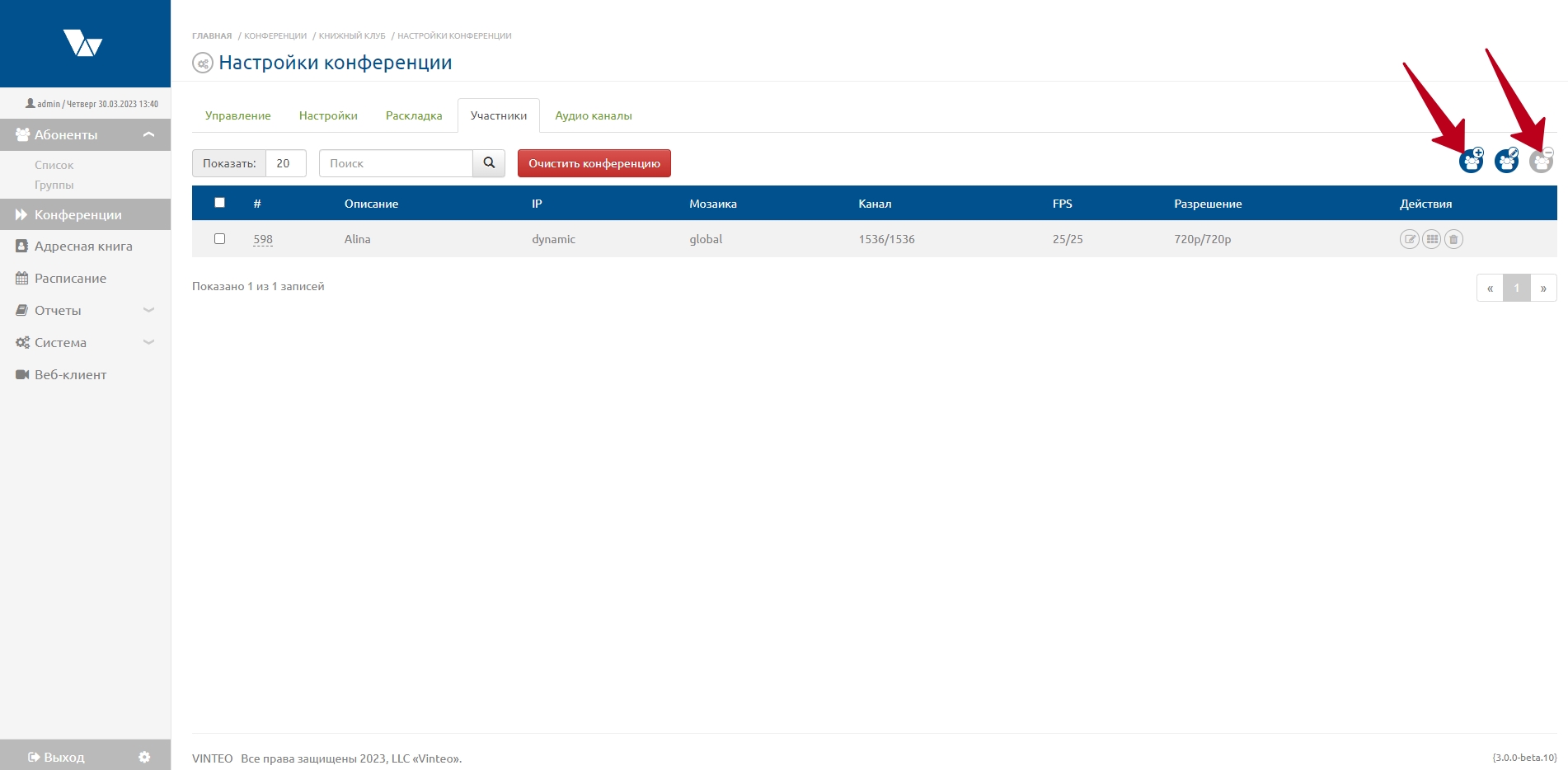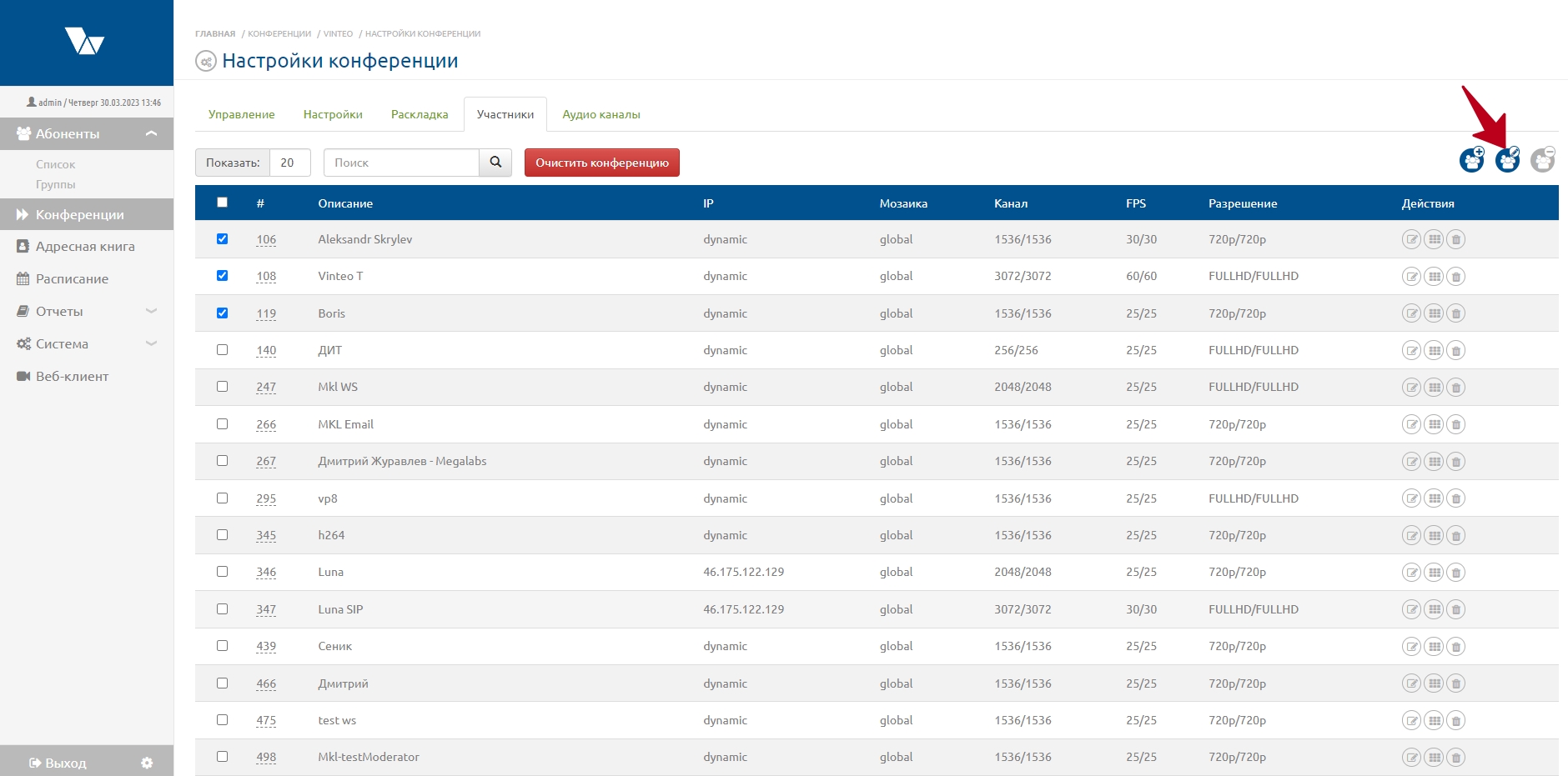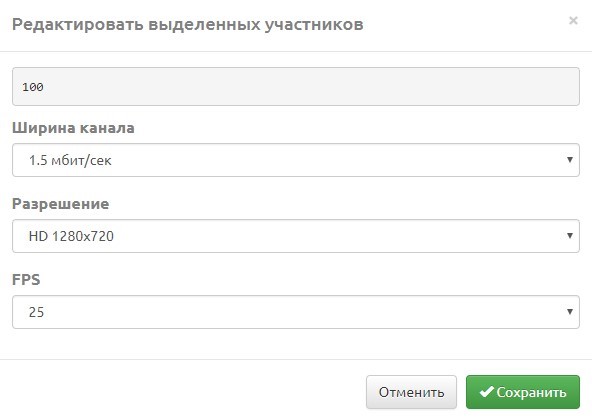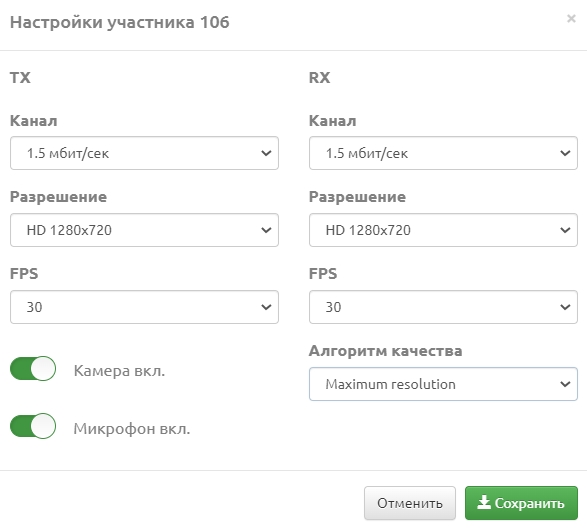Страница «Участники»: различия между версиями
Alina (обсуждение | вклад) |
Alina (обсуждение | вклад) |
||
| Строка 15: | Строка 15: | ||
* Ширина канала – устанавливает максимальную ширину канала данного участника; | * Ширина канала – устанавливает максимальную ширину канала данного участника; | ||
| − | * Разрешение – устанавливает максимальное разрешение входящего | + | * Разрешение – устанавливает максимальное разрешение входящего видеопотока от участника; |
| − | * FPS – устанавливает максимальное отображение кадров входящего | + | * FPS – устанавливает максимальное отображение кадров входящего видеопотока от участника в секундах. |
[[Файл:Участники 1.3.jpg|800px|безрамки|центр|Участники 1.3]] | [[Файл:Участники 1.3.jpg|800px|безрамки|центр|Участники 1.3]] | ||
| − | По завершению настройки | + | По завершению настройки нажмите кнопку «Сохранить». |
Для редактирования одного участника воспользуйтесь кнопкой «Редактировать» в столбце «Действия» списка участников. | Для редактирования одного участника воспользуйтесь кнопкой «Редактировать» в столбце «Действия» списка участников. | ||
Текущая версия на 14:13, 1 декабря 2023
Содержание / Сервер ВКС VINTEO / Web-интерфейс настройки и управления / Работа с конференциями / Страница «Участники»
Данная страница позволяет произвести редактирование сформированного при создании конференции списка участников, состоящего из учётных записей абонентов сервера: добавить новых участников из списка абонентов в конференцию, настроить несколько абонентов, удалить абонентов из конференции, а также полностью очистить конференцию от участников.
Для добавления либо удаления участников воспользуйтесь кнопками в верхнем правом углу с соответствующими названиями. Удаление из списка записи абонента приведёт к отключению уже присутствующего/присутствующих online абонентов. Нажатие кнопки "Очистить конференцию" вызывает окно, в котором вы можете подтвердить очистку конференции от участников.
Перенос участников из других конференций не отражается в списке приглашённых, как и участие в конференции абонентов, подключившихся анонимно.
Для редактирования нескольких участников выделите абонентов галочками, нажмите кнопку «Редактировать выделенных участников», выберите необходимые настройки:
- Ширина канала – устанавливает максимальную ширину канала данного участника;
- Разрешение – устанавливает максимальное разрешение входящего видеопотока от участника;
- FPS – устанавливает максимальное отображение кадров входящего видеопотока от участника в секундах.
По завершению настройки нажмите кнопку «Сохранить». Для редактирования одного участника воспользуйтесь кнопкой «Редактировать» в столбце «Действия» списка участников.
В модальном окне доступны следующие изменения:
- Алгоритм качества – алгоритм подключения участника к серверу конференций, определяет ширину канала, разрешение, количество кадров в секунду и иные параметры;
- Канал TX – устанавливает ширину канала передачи данных от участника к серверу, влияет на максимально доступное разрешение от участника к серверу;
- Канал RX – устанавливает ширину канала передачи данных от сервера к участнику;
- Разрешение TX – определяет максимальное разрешение видео потока от участника к серверу;
- Разрешение RX – определяет максимальное разрешение видео потока от сервера к участнику;
- FPS TX – устанавливает максимальное количество кадров в секунду видео потока от участника к серверу;
- FPS RX – устанавливает максимальное количество кадров в секунду видео потока от сервера к участнику;
- Камера вкл. – при отключении данного параметра участник будет подключаться с отключенным видеопотоком;
- Микрофон вкл. – при отключении данного параметра участник будет подключаться с отключенным аудиопотоком.
Для редактирования персональной раскладки мозаики воспользуйтесь кнопкой «Мозаика» в столбце «Действия» списка участников. При выборе индивидуальной раскладки становится доступной третья кнопка - «Расположение», в столбце «Действия» списка участников, которая позволяет настроить отображение участников на выбранной ранее индивидуальной раскладке.